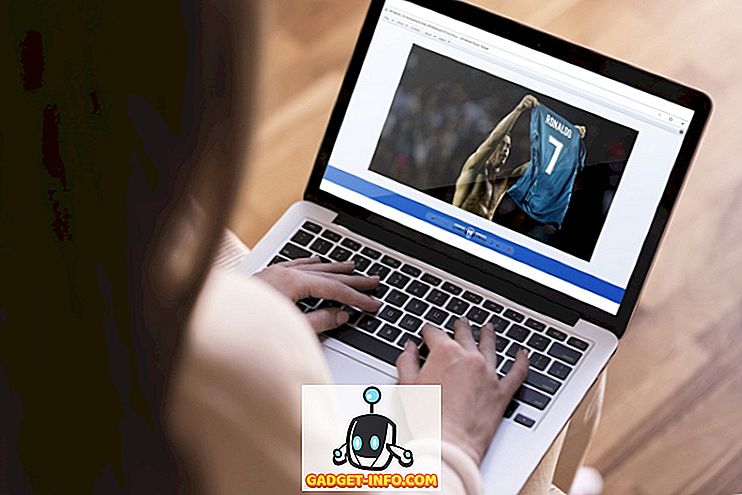К сожалению, если вы читаете эту страницу, возможно, у вас возникли проблемы с системой Playstation 4. Как и в случае с любым новым оборудованием, всегда нужно прорабатывать изломы. К счастью, PS4 имеет встроенную опцию безопасного режима, которая позволяет вам попытаться исправить вашу систему.
Что забавно, так это то, что Sony добавила опцию безопасного режима в PS4, но у Microsoft нет аналогичной опции для Xbox, хотя все знают о безопасном режиме из Windows. Вы можете загрузить Xbox one в режиме низкого разрешения, но это все. Нет специального режима диагностики для устранения проблем.
Загрузка PS4 в безопасном режиме
Чтобы загрузить PS4 в безопасный режим, выполните следующие действия:
1. Выключите PS4, нажав кнопку питания на передней панели. Это может занять несколько секунд, прежде чем он полностью отключится.

2. Теперь снова нажмите кнопку питания, но на этот раз удерживайте ее нажатой. Вы услышите один звуковой сигнал при первом нажатии, а через семь секунд вы услышите второй. Вы можете отпустить кнопку питания после того, как услышите второй звуковой сигнал.
3. После загрузки подключите контроллер DualShock к системе с помощью прилагаемого USB-кабеля и нажмите кнопку PS . Он не будет подключаться без проводов, поэтому вам нужно найти тот кабель, который, надеюсь, все еще находится в коробке.
Экран безопасного режима должен появиться на этом этапе, если вы все сделали правильно, и вы должны увидеть следующие параметры:

Давайте рассмотрим различные варианты, чтобы увидеть, что они делают и на какие данные в вашей системе влияют.
1. Перезагрузите PS4 - Как перезагрузка компьютера, это перезагрузит PS4 в обычном режиме. Выключение PS4 и его повторное включение - это то же самое, что перезагрузка, поэтому, если это не решит вашу проблему, давайте двигаться вниз.
2. Изменить разрешение - это полезно, если вы подключили PS4 к более старому монитору, который не поддерживает высокое разрешение, и в результате вы получили пустой или черный экран. Выбор этой опции перезапустит PS4 в разрешении 480p.
3. Обновление системного программного обеспечения - вы можете использовать эту опцию для обновления программного обеспечения PS4 через Интернет, USB или диск.
4. Восстановить настройки по умолчанию - это вернет Playstation 4 к заводским настройкам по умолчанию. Согласно веб-сайту Sony, кажется, что эта опция не удалит ваши пользовательские данные, а просто сбросит настройки до их значений по умолчанию. Это включает в себя дату и время, настройки сети, настройки видео / дисплея, настройки звука, настройки воспроизведения видео и т. Д. Это не приведет к снижению версии микропрограммы системы.
5. Перестроить базу данных - это удалит текущую базу данных, создаст новую базу данных и просканирует весь контент в системе. Если база данных стала поврежденной, это должно решить проблему
6. Инициализируйте PS4 - эти два последних варианта в значительной степени восстановят ваш PS4 до чистого листа. Эта опция удалит все, кроме системной прошивки. Это означает, что вы можете снова включить его, и он запустится совершенно новым.
7. Initialize PS4 (Reinstall System Software) - эта опция аналогична 6, но также удалит системное программное обеспечение. Вы в основном начинаете с чистого жесткого диска. Эта опция действительно используется, если вы хотите заменить жесткий диск PS4 более быстрым или большим. По умолчанию это диск 500 ГБ 7400 об / мин. После того, как вы вставите новый диск, вы воспользуетесь этой опцией и загрузите системное программное обеспечение на USB-накопитель со своего компьютера. Подключите его, и он переустановит системную прошивку.
Другие проблемы с вашим PS4 могут указывать на проблемы с фактическим оборудованием. Например, проблемы с мигающим синим светом и мигающим красным светом наблюдаются многими пользователями PS4. Эти двое также являются основными виновниками PS4, неожиданно выключающегося или выключаемого.
Устранение неполадок PS4 Мигающий синий свет
Если ваш PS4 не включается правильно или выключается случайно и застревает с мигающим синим светом вместо того, чтобы стать белым, то у вас могут быть проблемы с аппаратным обеспечением. Вот несколько вещей, которые вы можете попробовать:
1. Проверьте адаптер питания и порт питания на задней панели PS4. Убедитесь, что ничто не заметно повреждено или согнуто. Вы даже можете использовать шнур питания от PS3 на PS4.
2. Вторая проблема, которая может вызвать проблему с синим светом, заключается в том, что отсек жесткого диска неправильно подключен или ослаб. Вы должны выключить консоль, отсоединить все кабели, а затем сдвинуть крышку отсека для жесткого диска в направлении, указанном стрелкой.

Очевидно, есть один винт, который удерживает все это, поэтому, если он ослаблен, жесткий диск может быть подключен неправильно. Вы можете удалить этот винт, вынуть жесткий диск и вставить его обратно.

3. Наконец, это может быть проблема с выходным портом HDMI или проблема совместимости телевизора. Отключите кабель HDMI и убедитесь, что порт PS4 не поврежден. Попробуйте другой кабель HDMI, если это возможно. Вам также следует попробовать подключить систему к другому телевизору, чтобы проверить, решит ли это проблему.
Источник изображения: playstation.com
PS4 Мигающий красный свет
Если вы получаете мигающий красный свет вместо обычного белого, это означает, что PS4 перегревается. В системе недостаточно воздуха или просто слишком жарко в текущем местоположении. Попробуйте переместить систему в более открытое пространство, если она окажется внутри чего-то.
Другая вещь, которую вы можете попробовать, это поставить ее вертикально, а не укладывать. Похоже, что Xbox One исправил эту печально известную проблему, которая у них была на Xbox 360, но на PS4 она пока не устранена.
Проблемы с обновлением программного обеспечения PS4
Если вы попытаетесь обновить системное программное обеспечение PS4 и что-то пойдет не так, практически единственный вариант - стереть все и начать все с нуля. Если вы установили обновление, но перезапустите PS4, и вам будет предложено переустановить то же самое обновление, которое никогда не устанавливалось в первый раз, вам придется повторно инициализировать PS4.
Вы можете сделать это, перейдя в безопасный режим, выбрав опцию 4, а затем, когда консоль перезапустится, выбрав опцию 6. Вам придется заново ее настраивать.
Проблемы со звуком PS4
Одна из наиболее заметных проблем с PS4 связана с выводом звука. PS4 может выводить звук в цифровом или оптическом формате. По умолчанию он автоматически обнаруживает и оптимизирует звук в зависимости от подключений. Если у вас подключен кабель HDMI, звук будет передаваться через HDMI. Проблемы начинают возникать, когда у вас есть сложные настройки или система, которая не поддерживает определенный тип аудио.
Первая проблема заключается в том, что вы не получите никакого звука, если подключите PS4 к устройству с помощью HDMI, который не поддерживает HDCP (защита цифрового контента с высокой пропускной способностью). На самом деле, если он не поддерживает это, вы не получите аудио или видео, поэтому попробуйте подключиться к другому устройству или напрямую к телевизору, если вы используете приемник.
Во-вторых, вам может потребоваться изменить настройки вывода звука. Перейдите в раздел «Звук и экран», а затем « Настройки вывода звука» .

Здесь убедитесь, что выход на наушники неактивен, и попробуйте изменить основной порт вывода между цифровым выходом (оптическим) и HDMI. Если у вас есть разветвитель звука, и ваш центральный канал не выводит никакого звука, вы должны установить для выхода значение Digital Out (Optical), снять флажки с DDS5.1, ACC и DTS5.1, а затем выбрать Linear PCM в Audio Format.
Теперь, когда вы воспроизводите фильм, который поддерживает DTS5.1 или DDS 5.1, он будет обнаруживать только линейный стереовыход PCM. Чтобы решить эту проблему, вы должны нажать « Опции» во время воспроизведения диска, перейти в « Настройки» и выбрать « Битовый поток» (Прямой) в разделе « Формат аудио» .
PS4 Console Freezing
Если ваша консоль PS4 сильно зависает, есть несколько вещей, которые вы можете сделать. Во-первых, вы должны как можно скорее загрузить любое обновление программного обеспечения системы из Playstation Network.
Если вы испытываете зависания при попытке загрузить сами обновления, загрузите их непосредственно с веб-сайта Sony, скопируйте их на USB-накопитель и установите их напрямую, подключив USB-накопитель к консоли. Это немного утомительный процесс, но, надеюсь, когда вы используете последнюю версию системного программного обеспечения, вам не придется делать это снова вручную.
Если у вас возникли другие проблемы с PS4, оставьте комментарий здесь, и мы постараемся помочь. Наслаждайтесь!